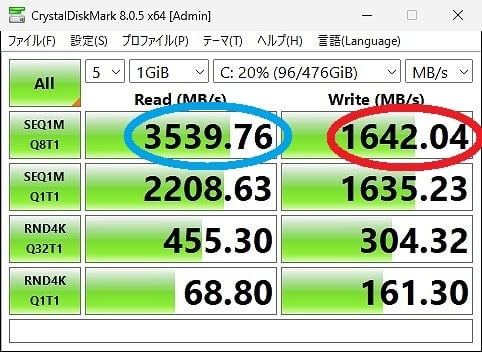先日完成した自作パソコン

そのパーツたちを紹介していきたいと思います。
まず予算は10万円!
重要で効果なパーツは
CPUとGPU
CPUにGPUが内蔵されているタイプもあるので
選択肢としては
CPUとGPU別々にするか
CPUに内蔵タイプにするか
と2つあることになります。
ゲームをしたりするんじゃなければ
内蔵タイプでもいいのですが
私は今回写真の編集ソフトの使用要件に
GPUの指定があった関係で
内蔵タイプではなく要件にあったGPUを使わなければいけないので
CPUはGPU内蔵じゃないタイプです。
そしてCPUにはご存じIntel入ってる?とAMDの2種類があります。
そりゃぁCPUは人間でいえば脳みそですから
高性能なのがいいに決まっているけど
高性能=高いですから
価格と性能のバランスを見て決めるわけですが
総額10万円の予算ですから普通に考えれば
Intelより安いAMDで・・・
Ryzen5の4500あたりが順当なところ
なのですが、そこを私は奮発して
Ryzen7の5700Xにしたのです。
その代わり次に重要で・・・人によってはCPUよりも重要かも
そしてお高いGPUなのだけれども
私にお金はないが予算がある(笑
今時はGPUを別途取り付ける人は
NVIDIAのGeForce RTX4060あたりをチョイス
というところなんだけれども
私は当初ぎりぎり
NVIDIAのGeForce GTX1650でいいと考えていました。
ところが何故か色々調べているうちに
もうちょっと性能のいい
NVIDIAのGeForce RTX3050が似たような値段で買える事を知り
だったら少しでも性能がいい方がいいに決まってる!
とめでたく
NVIDIAのGeForce RTX3050に決定したのでした♪
2大重要パーツが決まったので
後のパーツは決まったCPUの規格に合ったもので
とにかく安いやつを探すだけ・・・なんですが
その「規格に合う」というのが初心者にはめっぽう難しい!
そこで色々調べていくうちに「
ジサコ」というサイトに出会いました。
これは便利なサイトで、CPUが一番最初に表示されていて
そこから自分の選んだCPUを選択して
次のパーツ名をクリックすると、規格の合うパーツ一覧が表示されるので
そこから選んでおけば間違いなし!
いや、あてにならない、という口コミもあるみたいだけど
つたない私の知識で、ある程度チェックしていっても間違いはなかったし
現実問題ちゃんと動いています。
このサイトのおかげでずいぶん助かりました。
さてCPU,GPUが決まったら次はマザーボードです。
これはとにかく規格さえ合えばなんでもいいや
一番安いやつ!!
と思って選んだのですが
今から思えば間違っていました。
実はこれもパソコンにとっては大事なパーツの一つ
CPU、GPUとならんで3本柱と呼んでもいいのかもしれません。
電気の配給からCPUの命令を各パーツに伝える大事な役目を担っています。
でも、初心者の私は「一番安いやつ」基準で選んでしまいました(笑
買ったマザーボードは
ASRock Phantom Gaming4 というやつでした。
続く・・・